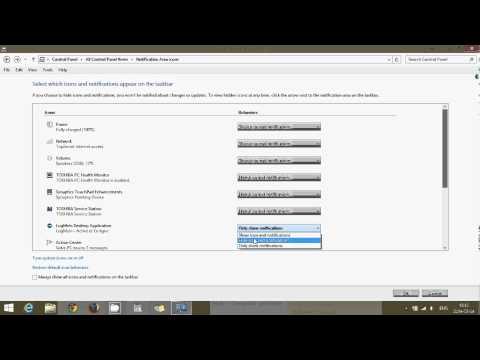Dauguma verslo įmonių lengvai priima "Business Intelligence" programinės įrangos verslo ataskaitas, kuriose pateikiami kanalų lentelės tipai, kurie yra plačiai naudojami pardavimo duomenų pateikimui. Be pateiktų pardavimo ataskaitų, a Piltuvų diagrama atstovauja pardavimo žingsnių etapus arba projektų pardavimo potencialą ateityje. Jei norite sukurti savo piltuvą, " Office Excel 2016" gali padėti jums su šiek tiek pastangų. "Excel" pateikia visus įrankius, skirtus kurti piktogramą.
Sukurkite ir įterpkite kanalo diagramą
Piltuvų diagrama yra diagramos tipas, parodantis vertes keliuose proceso etapuose, kurie sudaro piltuvą. Pavyzdžiui, galite naudoti piltuvą diagramą, kad būtų rodomas pardavimo perspektyvų skaičius kiekviename pardavimo proceso etape. Paprastai vertės palaipsniui mažėja, todėl juostos panašios į piltuvą. Pažiūrėkime, kaip įkelti "funnel chart" "Excel 2016" ir "Excel Mobile".
"Excel 2016" ir "Excel Mobile" įterpkite kanalo diagramą
Kaip matote anksčiau pateiktame paveikslėlyje, nustatykite savo duomenis. Naudokite vieną stulpelį proceso etapams, o kitą - vertes.
Pasirinkite duomenis.

Atkreipkite dėmesį, kad jei naudojate "Excel Mobile", spustelėkite "Įterpti"> "Diagrama"> "Pilnas kelias".

Spustelėkite "Įterpti"> "Diagrama"> "Pilnas kelias".
Bus rodoma piltuvų schema. Ir pasirodys nedidelis langas su pavyzdiniais duomenimis. Pakeiskite numerius savo.
Norėdami pridėti etapų pavadinimus, dešiniuoju pelės mygtuku spustelėkite bet kur stulpelyje A, tada spustelėkite Įterpti.
Tada spustelėkite "Visos stulpelis", tada spustelėkite Gerai.
Įveskite etapų pavadinimus ląstelėse A2, A3 ir tt.
Programos lango viršuje spustelėkite skirtuką "Dizainas".
Spustelėkite Pasirinkite Duomenys.
Bus rodomas langas Pasirinkti duomenų šaltinius. Duomenyse spustelėkite ir vilkite, norėdami pasirinkti abi stulpelius: etapus ir vertę.
Dabar langelyje Pasirinkite duomenų šaltinį spustelėkite Gerai, kad jį uždarytumėte.
Galiausiai uždarykite duomenų langą.
Šaltinis.
Dabar skaitykite: Kaip pasidalinti Excel Insights "Power BI" leidėju "Excel".